Kaip įrašyti, įrašyti, įrašyti arba atsisiųsti srautinį garso įrašą nemokamai
Ar kada nors stebėjote, kaip galėtumėte įrašyti ar perpjauti dainą, kuri yra transliuojama nemokamai per "Internetonto" savo kompiuteryje? Bandymas atsisiųsti srautinį garso įrašą tiesiai į kompiuterį gali būti gana sunkus, nes svetainėse paprastai įdiegtos skirtingos apsaugos priemonės, todėl beveik neįmanoma, nebent esate įsilaužėlis.
Tačiau vienas patikimas būdas įrašyti srautinio garso įrašą iš bet kurios svetainės yra tiesiog jį užfiksuoti per garso plokštę jūsų kompiuteryje. Iš esmės yra programų, kurios gali įrašyti tai, kas yra jūsų kompiuterio garsiakalbiai, taigi, jei girdite, tai gali būti įrašyta. Žinoma, jūs turėsite klausytis visos dainos, nes įrašas yra gyvas, bet tai tikrai daug lengviau nei bandant tiesiogiai atsisiųsti failą iš svetainės.
Verta paminėti, kad bandant užfiksuoti ar įrašyti garso srautus internetu gali pažeisti autorių teisių įstatymai, todėl tikiuosi, kad bandysite įrašyti neapsaugotas medžiagas! Be to, priklausomai nuo jūsų garso plokštės, jūs galite arba negalite įrašyti kompiuterio atkūrimo. Laimei, tai yra būdas, naudojant vyrą, kuris yra 1/8 inh garso kabelis, taip pat vadinamas kilpos kabeliu. Vieną galą įjunkite į mikrofono lizdą, o kitą galą - į ausinių lizdą, tada įrašykite.
Yra keletas nemokamų programų, kurias galite naudoti, tačiau pasirinkimas yra labai ribotas. Taip pat paminėsiu kelias programinės įrangos programas, nes jie turi daugiau funkcijų. Be to, jei norite tik įrašyti dainas, kurias girdite iš radijo, paminėčiau ir vieną variantą.
Audacity
Jei negirdėjote apie "Audacity", tai nemokamas atviro kodo garso redaktorius ir įrašymo įrenginys. Tai taip pat tikriausiai geriausias būdas įrašyti garso grojimą į savo kompiuterį nemokamai.

Iš esmės, jūs turite eiti į Preferences ir pakeisti savo įrašymo parametrus. Kaip jau minėjau, įrenginys priklausys nuo to, ar jūsų garso plokštė palaiko įrašymo kompiuterio atkūrimą. Jei ne, turėsite naudoti kabelį ir pakeisti įrenginį. Skamba gana sudėtinga? Tai gerai, "Audacity" turi puikų vadovą visame internete.
http://manual.audacityteam.org/man/Tutorial_-_Recording_audio_playing_on_the_computer
Be to, pagal nutylėjimą dėl programinės įrangos patentų "Audacity" negali eksportuoti įrašo į MP3 formato failus. Jei norite tai padaryti, turite įdiegti LAME MP3 Encoder "Audacity".
"Audacity" yra daug mokymų apie kompiuterio išvesties įrašymą, o tai tikrai geriausias būdas dienos pabaigoje.
Krutas

Krut yra nemokama programa, kuri įrašys garso ir vaizdo įrašus atskiriems failams, tai yra labai patogu. Garso įrašas įrašomas į WAV formatu, bet visada galite naudoti kitą programą, kad galėtumėte konvertuoti garso formatus. Įrašymo kokybė yra gera, ir jie taip pat turi internetinį vadovą, kuriame paaiškinamos visos skirtingos galimybės ir funkcijos.
CamStudio
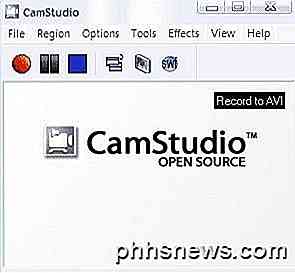
"CamStudio" yra atviro kodo ekrano įrašymo įrenginys, kuris taip pat leidžia įrašyti jūsų kompiuteryje grojamą garsą. Tai įrašai į AVI, taigi tai reiškia, kad turėsite naudoti kai kuriuos kitus metodus garso ištraukimui į MP3 failą. Tai yra dviejų žingsnių procesas, tačiau tai dar nėra sudėtinga. "Audacity", "CamStudio" ir "Krut" yra trys geros nemokamos programinės įrangos, ir aš paminiau dar du šio pranešimo apačioje, tačiau naudoja juos kaip paskutinę priemonę. Aš paaiškinu žemiau.
Interneto radijo įrašymas
Jei klausysite daug muzikos internete iš "Last.fm" ar "Spotify" ir tt, tada yra keletas įrankių, kuriuos galite naudoti norėdami surasti šias dainas, kai jos groja ir paverčia jas MP3 failais. Pirma, paminėsiu kai kurias interneto radijo programas, leidžiančias jums klausytis radijo stočių ir įrašyti juos tuo pačiu metu.
ScreamerRadio

"ScreamRadio" yra senesnė programa, leidžianti nemokamai klausytis iki 4 000 interneto radijo stočių. Taip pat galite įrašyti šias stotis, kai klausote jų, todėl galite įrašyti mėgstamiausias dainas iš mėgstamų radijo stočių.
"Spotify" grotuvas
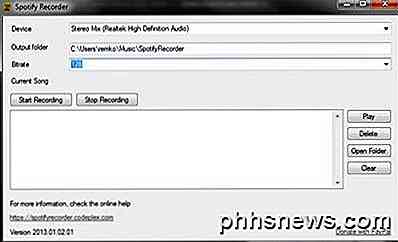
"Spotify" klausytojams galite išbandyti "Spotify" grotuvą. Norint įdiegti, reikia šiek tiek užmegzti darbą, tačiau, kai jį sukonfigūravote, jis veikia kaip reklamuojamas. Jis įrašo tiesiai iš garso plokštės ir gali iš tikrųjų pridėti menininko ir stebėti informaciją taip pat. Norint, kad tai veiktų, jums nereikia "Spotify Premium" paskyros.
Mokama įrašymo programinė įranga
Be nemokamos programinės įrangos, galbūt norėsite išleisti šiek tiek pinigų, jei ketinate įrašyti daug. Mokamos programos turi daugiau galimybių, jos yra labiau atnaujinamos ir jas lengviau nustatyti.
Audio Hijack Pr
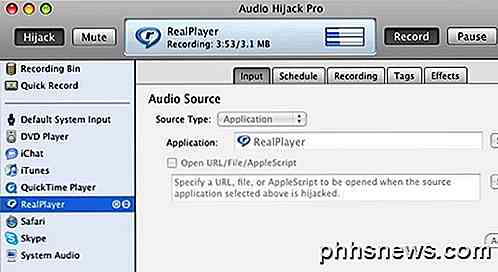
"Audio Hijack Pro" yra geriausias "Mac OS X" garso įrašymo įrenginys. Ne tik galite įrašyti garsą iš "iTunes", "QuickTime", "RealPlayer", "Safari", "Skype", DVD grotuvo ir tt, tačiau taip pat galite įrašyti ir sistemos garsą. Ne tik tai, jis gali įrašyti į keletą formatų, įskaitant AAC, MP3 ir WAV. Jis turi daugybę kitų funkcijų ir kainuoja 32 dolerius. Taip pat galite parsisiųsti nemokamą bandomąją versiją ir naudoti visas funkcijas trumpam laikui, kad sužinotumėte, ar tai verta.
WireTap studija

"WireTap Studio" yra kaip "Audio Hijack Pro", išskyrus šiek tiek brangesnes (69 USD). Jis taip pat turi daugybę funkcijų ir iš esmės gali įrašyti viską, ką girdite savo kompiuteryje su puikiu garso kokybe.
Wondershare transliacijos garso įrašymo įrenginys
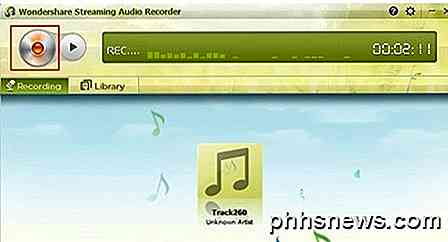
"Wondershare Streaming Audio Recorder" yra pigiausia programa, kurios kaina yra 19 USD. Tai leidžia jums įrašyti iš daugelio internetinių muzikos svetainių ir turėti keletą puikių funkcijų, pavyzdžiui, automatiškai gauti menininko informaciją, automatiškai suskaidyti dainas ir netgi išfiltruoti skelbimus, grojamus prieš dainą arba po jo.
Galima "AdWare Freeware" programa
FreeCorder
Jei turite atsarginį kompiuterį ar nešiojamą kompiuterį, kuriame aplink tai yra nenaudingas, senas arba bus tinkamai pakeistas, tada galbūt norėsite įdiegti "FreeCorder". "FreeCorder" ("Google it") yra patogi programa, kurią naudosite, jei ketinate įrašyti muziką, kuri daugiausiai groja per internetą, pvz., Interneto radiją ir tt
Tačiau taip pat žinoma, kad kenkėjiška programa / šnipinėjimo programa yra įdiegta. Aš naudoju jį anksčiau, ir tai puikiai tinka garso įrašų įrašymui, bet jūs turėtumėte įdiegti tik virtualioje mašinoje arba kompiuteryje, kuriame nerūpi. Negalima įdiegti į savo darbo mašiną ar kompiuterį su svarbiais duomenimis. Aš asmeniškai neturėjau jokių problemų su reklaminėmis, šnipinėjimo programomis ir pan., Bet vartotojai tikrai pranešė apie tai.
Tai yra vienas iš būdų įrašyti bet kokį garsą ar muziką iš interneto ar iš kompiuterio, tačiau pati programinė įranga yra šiek tiek įmantri.
MP3 Mano MP3
Galite naudoti autonominę programą MP3MyMP3 grotuvas ("Google it"), kuri taip pat nemokama. Tai kita programa, kuri, atrodo, tinka skelbimų kategorijai. Ši programa yra paskutinė priemonė, jei negalėtumėte gauti nieko, apie ką minėjau, kad dirbtumėte. Aš tai paminėjau tik todėl, kad jį naudojau ir jis dirbo man, bet kiti pranešė apie šnipinėjimo programų problemas.
Kaip ir "FreeCorder", ši programa taip pat įrašo tai, ką žiūri jūsų kompiuterio garsiakalbiai. Tačiau, skirtingai nei "FreeCorder", ši programa reikalauja, kad jūsų garsas nebūtų nutildytas. Taigi, jei norite įrašyti ką nors, jis turi būti žaidžiamas, ir jūs turite jį išgirsti patys.
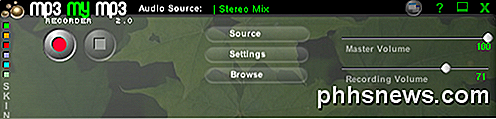
Be to, pagal numatytuosius nustatymus MP3MyMP3 bando įrašyti iš savo mikrofono, o ne į jūsų garso plokštę, taigi spustelėkite šaltinio mygtuką ir kaip garso šaltinį pasirinkite Stereo Mix . Įrašymo kokybė buvo gera ir skambėjo kaip ir originalai, kuriuos galėjau pasakyti. Asmeniškai tarp šių dviejų, FreeCorder yra geriau, bet MP3MyMP3 yra dar viena alternatyva.
Taigi, tai yra beveik visi galimi būdai, kaip įrašyti garso įrašą, kuris yra transliuojamas į jūsų kompiuterį. Dažniausiai tik garso plokštės išvesties klausimas. Bet kokie klausimai ar problemos, prašau paskelbti komentarą!

Kaip įjungti "PreLinker" "BitLocker" PIN kodą "Windows" sistemoje
Jei užkoduojate savo "Windows" sistemos diskelį naudodami "BitLocker", galite pridėti PIN kodą papildomai saugai. Jums reikės įvesti PIN kodą kiekvieną kartą įjungiant kompiuterį, kol "Windows" net nepradės. Tai yra atskira nuo prisijungimo PIN, kurį įvedate po "Windows" paleidimo. SUSIJUSIOS: Kaip naudoti USB raktą, norint atrakinti "BitLocker" užšifruotą kompiuterį.

Kodėl ištrinti failai gali būti išgelbėti ir kaip juos išvengti
Kai ištrinate failą, jis iš tikrųjų nėra ištrintas - jis tęsiasi jūsų kietajame diske, netgi po to, kai jūs išvalykite iš šiukšlių dėžutės. Tai leidžia jums (ir kitiems žmonėms) susigrąžinti ištrintus failus. Jei nesate atsargūs, tai taip pat leis kitiems žmonėms susigrąžinti slaptus failus, net jei jūs manote, kad juos ištrynėte.



